विषयसूची
कभी-कभी फैंसी इमेज एडिटिंग सॉफ्टवेयर बहुत ज्यादा होता है। आप बस जल्दी से एक छवि में कुछ स्पर्श जोड़ना चाहते हैं और फ़ोटोशॉप सीखने में घंटों खर्च नहीं करना चाहते हैं।
नमस्कार! मैं कारा हूं और मैं आपको बता सकता हूं कि उन स्थितियों में विंडोज उपयोगकर्ता भाग्यशाली हैं! माइक्रोसॉफ्ट पेंट एक साधारण प्रोग्राम है जो आमतौर पर आपके विंडोज सॉफ्टवेयर में पहले से इंस्टॉल आता है। हालांकि इसके विकल्प सीमित हैं, बुनियादी सामान के लिए इसका उपयोग करना आसान है।
उदाहरण के लिए, आप किसी छवि में आसानी से टेक्स्ट जोड़ सकते हैं और रुचि जोड़ने के लिए आप इसे घुमाना चाह सकते हैं। तो आइए देखें कि माइक्रोसॉफ्ट पेंट में टेक्स्ट को तीन चरणों में कैसे घुमाया जाए।
चरण 1: कुछ टेक्स्ट जोड़ें
होम टैब में, आपको टूल का एक समूह दिखाई देगा। टेक्स्ट टूल पर क्लिक करें, जो कैपिटल ए जैसा दिखता है।

वर्कस्पेस में नीचे, टेक्स्ट बॉक्स बनाने के लिए क्लिक करें और खींचें। एक फ़्लोटिंग बार दिखाई देता है जहाँ आप फ़ॉन्ट शैली, आकार और अन्य विकल्प चुन सकते हैं। टेक्स्ट बॉक्स में अपना टेक्स्ट टाइप करें।
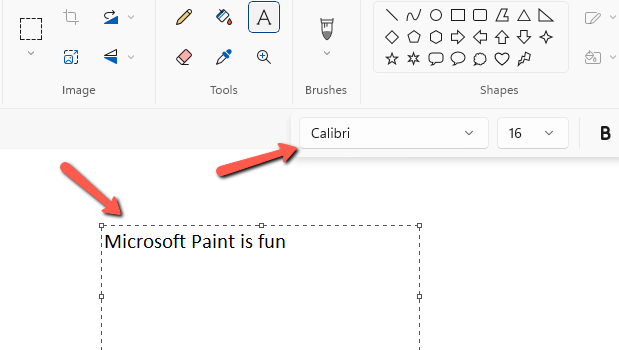
चरण 2: टेक्स्ट का चयन करें
यहां वह जगह है जहां चीजें थोड़ी मुश्किल हो जाती हैं। पाठ को घुमाने के लिए, जब आप पाठ बॉक्स के कोनों पर होवर करते हैं, तो आप छोटे तीरों के प्रकट होने की अपेक्षा कर सकते हैं - लेकिन वे नहीं होंगे। इससे पहले कि आप पाठ को घुमा सकें, आपको पहले उसका चयन करना होगा।
यदि आप पाठ का चयन किए बिना घुमाएँ बटन दबाते हैं, तो पूरा प्रोजेक्ट घूमेगा, न कि केवल पाठ।
इसलिए इमेज ग्रुप में सिलेक्ट करें बटन दबाएं। फिर चारों ओर एक बॉक्स ड्रा करेंवह पाठ जिसे आप चुनना चाहते हैं।

चरण 3: टेक्स्ट को घुमाएं
अब रोटेट करें टूल पर क्लिक करें, इमेज ग्रुप में भी। आपको दाएं या बाएं 90 डिग्री घुमाने या टेक्स्ट को 180 डिग्री घुमाने का विकल्प मिलेगा।

यहां बताया गया है कि जब हम 180 डिग्री घुमाते हैं तो क्या होता है।

अगर आपने अन्य सरल फोटो संपादन सॉफ्टवेयर का उपयोग किया है, तो आप सोच सकते हैं कि यह चयन प्रक्रिया थोड़ी बोझिल है। लेकिन वास्तव में इसका एक अच्छा फायदा है। यदि आप नहीं चाहते हैं तो आपको अपने सभी टेक्स्ट को एक साथ घुमाने की आवश्यकता नहीं है।
उदाहरण के लिए, आइए केवल शब्द पेंट का चयन करें। अब, जब हम रोटेट बटन पर क्लिक करते हैं, तो केवल पेंट शब्द ही घूमता है, जिससे कुछ सुपर आसान, फिर भी दिलचस्प प्रभावों की अनुमति मिलती है।

और ठीक उसी तरह, आप Microsoft पेंट में टेक्स्ट को घुमा सकते हैं!
इस बारे में जानना चाहते हैं कि आप सॉफ़्टवेयर का और किन चीज़ों के लिए उपयोग कर सकते हैं? MS पेंट में परतें कैसे जोड़ें, इस बारे में हमारा लेख यहां देखें।

